Како откључати иПһоне у изгубљеном режиму без лозинке
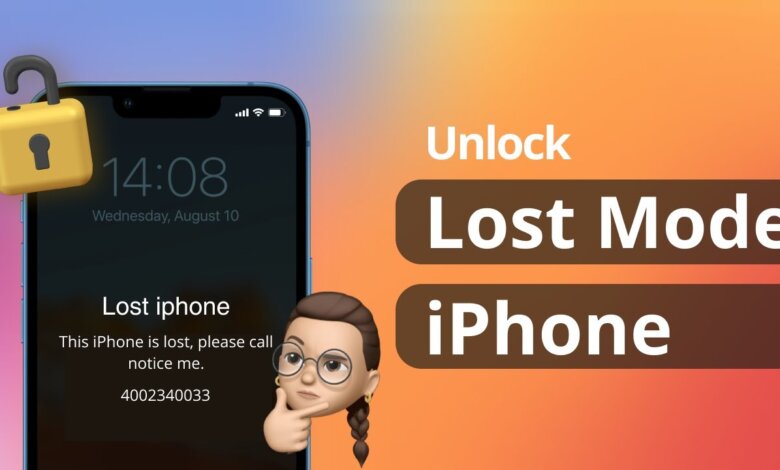
Нема сумње у то, иПхоне је један од најнапреднијих паметних телефона. Долазе са мноштвом корисних функција које нам омогућавају да радимо било шта, од куповине и рачуна до забаве и друштвених медија.
Ови уређаји се издвајају од својих конкурената невероватним безбедносним карактеристикама које нуде. Једна од њих је „Изгубљени режим“, невероватно корисна и интуитивна функција која закључава ваш иПхоне да би заштитила све личне податке које садржи.
Међутим, закључавање у овом режиму може бити фрустрирајуће искуство ако не знате како да га откључате, али не морате да бринете! Овај водич пружа све што је потребно за откључавање иПхоне-а, са или без лозинке.
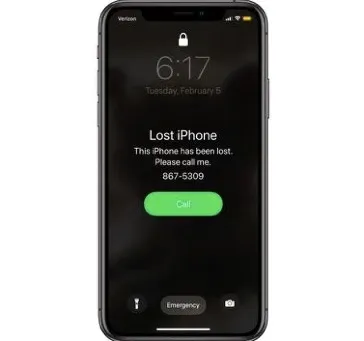
Део 1. Разумевање иПхоне изгубљеног режима: шта треба да знате
Шта је изгубљени режим на иПхоне-у?
Изгубљени режим иПхоне-а је сам по себи разумљив. Када изгубите, изгубите или заборавите телефон на одређеном месту, можете да уђете у иЦлоуд контролну таблу са других уређаја повезаних на Интернет. Пронаћи ћете функцију Финд Ми иПхоне, која вам помаже да лоцирате уређај.
Када користите ову функцију, такође имате опцију да укључите и изгубљени режим. На овај начин нико не може провалити у ваш уређај и украсти вредне информације или податке.
Штавише, имате опцију да укључите и поруку на екран, као што су ваши контакти, у случају да ко год пронађе уређај жели да га врати.
Када је право време за активирање изгубљеног режима?
Сада када разумете сврху изгубљеног режима иПхоне-а, када бисте га требали користити?
Без обзира да ли сте заборавили телефон у кафићу, теретани или можда ресторану, укључите изгубљени режим. Очигледно, никада не бисте требали рачунати на то да ће неко други вратити уређај. Пожурите назад где сте га лоцирали, али укључите режим за сваки случај.
Исто можете учинити и ако изгубите телефон у шетњи парком или док џогирате. То може бити вожња аутобусом или можда продавница. Увек укључите изгубљени режим и покушајте да одмах лоцирате уређај.
Схватили сте поенту. Ако телефон није у вашем поседу, већ сам на јавном месту, изгубљени режим је обавезан.
Како пронаћи статус откључавања иПхоне изгубљеног режима?
Обично би требало да знате да ли сте укључили изгубљени режим за свој уређај. Али онда, провера овог режима је такође добра идеја ако намеравате да купите половни уређај.
ИМЕИ је такође укључен у изгубљени режим. Једноставна провера ће вам рећи да ли је телефон који проверавате прогласио украденим од стране неког другог.
Постоје веб-сајтови који нуде такве чекове, а да не захтевају да било шта платите.
Део 2. Начини откључавања иПхоне-а у изгубљеном режиму
Може ли се иПхоне откључати у изгубљеном режиму? Апсолутно. Постоји неколико начина да откључате иПхоне у изгубљеном режиму, а сваки од њих је једноставан и јасан.
Откључајте иПхоне у изгубљеном режиму помоћу лозинке
Можете откључати иПхоне у изгубљеном режиму када вам више не треба. Ако сте један од срећника који су вратили изгубљени иПхоне или иПад, можете даљински преко иЦлоуд-а заменити изгубљени режим у изгубљеном режиму. Ево корака:
- Посетите ицлоуд.цом и пријавите се са својим Аппле ИД-ом и лозинком.
- Идите на Финд Ми иПхоне опција.
- Изаберите опцију да видите све уређаје.
- Пронађите уређај са укљученим изгубљеним режимом.
- Притисните дугме да зауставите изгубљени режим.
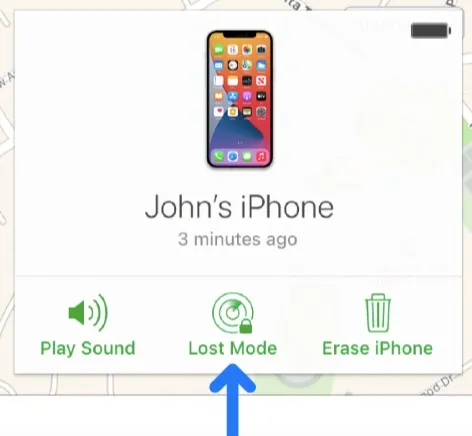
Откључајте иПхоне у изгубљеном режиму без лозинке
Може ли се иПхоне откључати у изгубљеном режиму без лозинке или приступа иЦлоуд-у? Можда звучи тешко за поверовати, али ви то можете. Није необично да заборавите лозинку, посебно ако имате укључено препознавање лица и никада не морате да уносите лозинку.
Постоји много програма и софтвера који могу обавити посао. иПхоне Унлоцкер је један од водећих софтвера доступних на тржишту. Не морате бити технички упућени да бисте користили овај диван алат.
Подржава све врсте лозинки, укључујући 4-цифрене и 6-цифрене шифре, Фаце ИД и Тоуцх ИД. Поред тога, такође подржава све верзије иОС-а, укључујући најновији иОС 16. Са иПхоне Унлоцкер-ом, можете лако да откључате свој иОС уређај без икаквих проблема за неколико минута. Процес је 100% сигурно и једноставно.
Бесплатно скидањеБесплатно скидање
Ево следећих корака:
Корак 1. Преузмите и инсталирајте иПхоне Унлоцкер на свој рачунар.

Корак 2. Покрените га да бисте добили примарни прозор и изаберите опцију „Откључај иОС екран“.
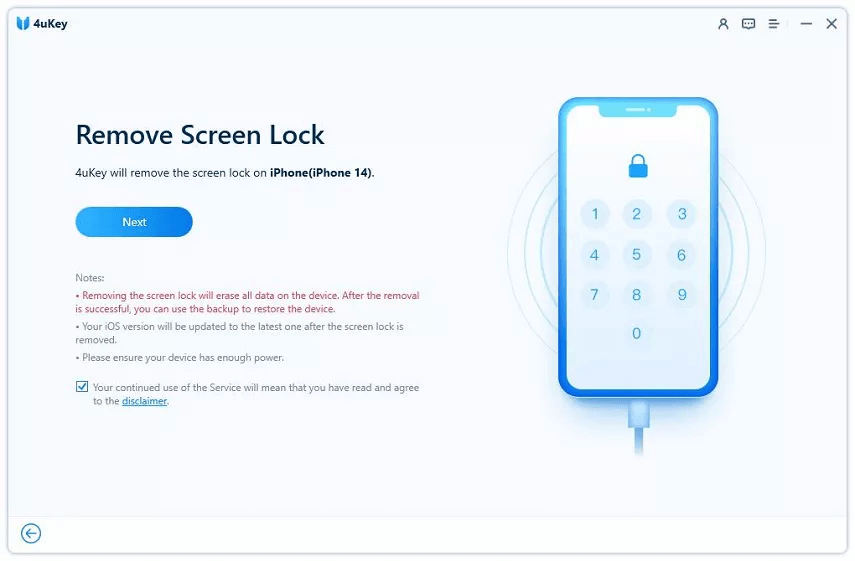
Корак 3. Повежите закључани иПхоне са рачунаром преко УСБ кабла.

Корак 4. Када програм открије ваш иПхоне, кликните на дугме „Старт“ да бисте започели процес откључавања.
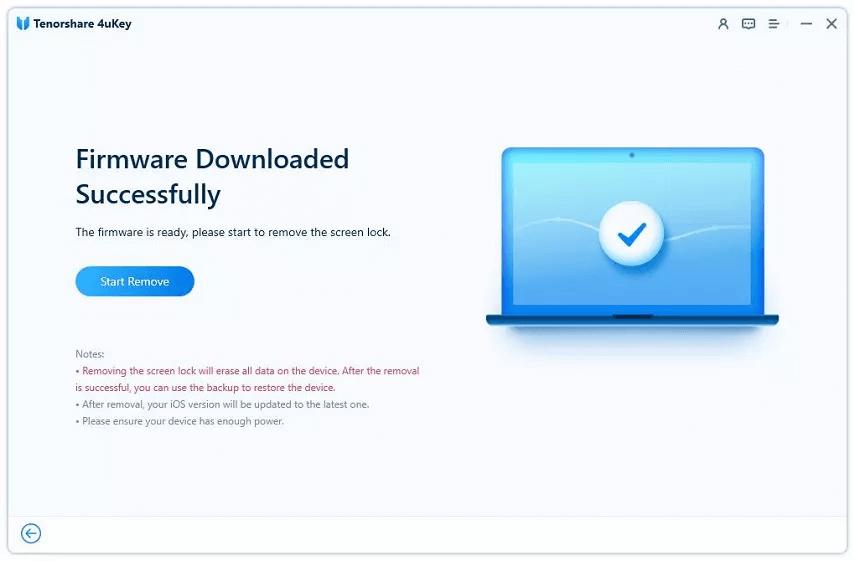
Корак 5. Када завршите, моћи ћете да подесите уређај као нови иПхоне.

Zakljucak
Изгубљени режим за Аппле уређаје је корисна функција ако на крају изгубите телефон, загубите га или заборавите на неком другом месту. Једно је оставити га код пријатеља, а друго заборавити на јавном месту.
Функција изгубљеног режима је згодна, али никада не бисте требали рачунати на доброг Самарићанина. Уместо тога, покушајте да одмах лоцирате свој иПхоне и вратите се тамо где сте га оставили.
Откључавање уређаја и уклањање изгубљеног режима је једноставна операција. То је једноставно као унос лозинке, али можете користити и софтвер треће стране ако га заборавите.
Бесплатно скидањеБесплатно скидање
Колико је користан овај пост?
Кликните на звезду да бисте је оценили!
Просечна оцена / КСНУМКС. Број гласова:




